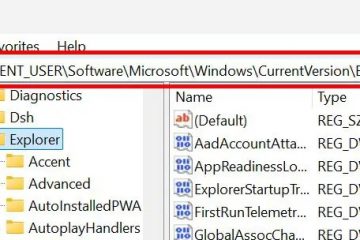Microsoft Store continua a migliorare man mano che Windows si evolve. Che tu stia utilizzando Windows 11 o Windows 10, è il luogo di riferimento per il download di app, l’installazione di giochi, la visione di film, l’abbonamento ai servizi e persino i dispositivi di acquisto come laptop o console Xbox. Quando accedi al tuo account Microsoft, tutto ciò che ottieni dal Microsoft Store viene salvato sul tuo account e disponibile su tutti i tuoi dispositivi. Curioso di saperne di più su come utilizzare Microsoft Store in Windows? Quindi, in ogni caso, continua a leggere:
Sommario Iniziare: come utilizzare Microsoft Store su un laptop o un desktop PC1. Cerca app, giochi, film e persino dispositivi2. Sfoglia categorie: app, giochi, intrattenimento, AI3. Ottieni app e giochi gratuiti4. Acquista contenuti premium: app, giochi, film e programmi TV5. Accedi alla tua libreria di app, giochi, film e programmi TV6. Aggiorna e reinstalla app e giochi7. Utilizzare più metodi di pagamento8. Gestisci abbonamenti e servizi9. Scarica e installa fonts10. Esplora e installa i temi Windows11. Acquista dispositivi: laptop, accessori e altro12. Utilizzare i riepiloghi di revisione generati dall’IA13. Configurare Impostazioni Microsoft StoreSSO, come si utilizza Microsoft Store in Windows? ; src=”https://windows.atsit.in/it/wp-content/uploads/sites/15/2025/06/13-cose-che-puoi-fare-in-microsoft-store-da-windows.png”>
Getting started: How to use Microsoft Store on a laptop or desktop PC
To start exploring apps, games, movies, and other content, you first need to open the Microsoft Store. Puoi farlo facendo clic o toccando la sua icona sulla barra delle applicazioni o cercando l’icona di Microsoft Store nel menu Start.
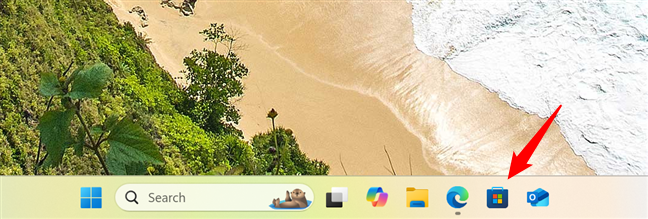
Apri Microsoft Store
Una volta che l’app si oppenda, guarda nell’angolo in alto della finestra. Se sei già accettato con il tuo account Microsoft, puoi vedere la tua immagine del profilo o un avatar. Fai clic o toccalo per aprire un piccolo menu con i dettagli dell’account, proprio come quello nello screenshot in basso.
Controlla se sei firmato nel tuo account in microsoft store
Se non sei firmato, fai ora
Suggerimento: woods abbiamo utilizzato il Microf di Microfta Un account Microsoft.
1. Cerca app, giochi, film e persino dispositivi
Il modo più veloce per trovare qualsiasi cosa nel Microsoft Store è utilizzare la barra di ricerca nella parte superiore della finestra. Digita una parola o una frase, come l’editor di foto, i giochi gratuiti o il passaggio del gioco Xbox, quindi premi Invio sulla tastiera o fai clic/tocca l’icona di glass d’ingrandimento accanto al campo di ricerca.
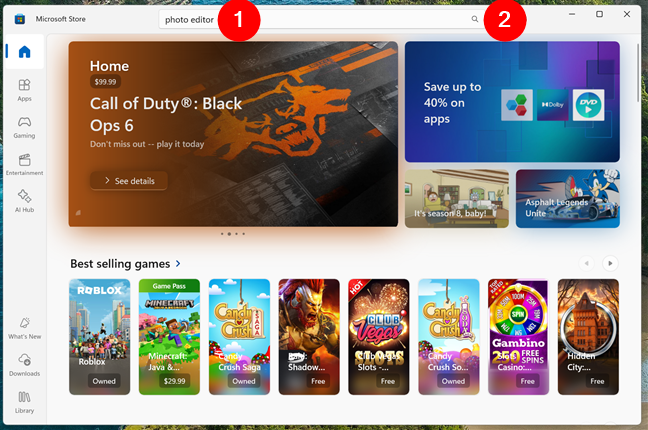
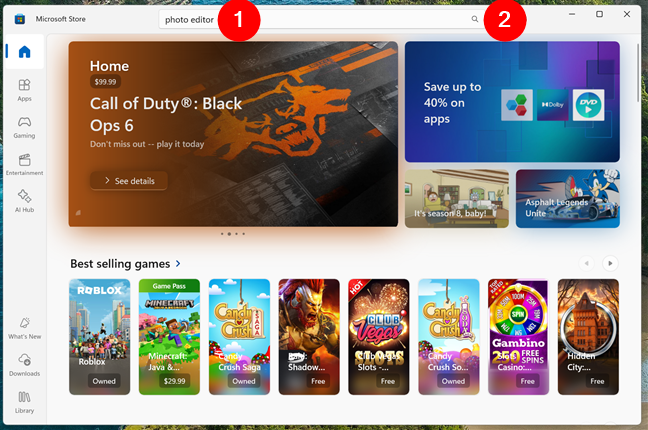
Use Search to find items in the Microsoft Store
The Microsoft Store shows results from all its departments, so you might see a mix of apps, games, movies, or even hardware like Laptop e accessori. Per restringere le cose, guarda proprio sotto la barra di ricerca e seleziona la categoria a cui sei interessato.
648″. altezza=”440″src=”https://www.digitalcitizen.life/wp-content/uploads/2022/02/microsoft_store_features-4.png”>
Seleziona il dipartimento dopo aver eseguito la ricerca
Puoi anche applicare i filtri per finire i risultati. Per fare ciò, fai clic o tocca il pulsante Filtri nell’angolo in alto a destra della pagina dei risultati di ricerca. Quindi, selezionare un tipo di filtro (come reparto, valutazione di età o prezzo) e scegli l’opzione esatta che desideri dall’elenco che appare.
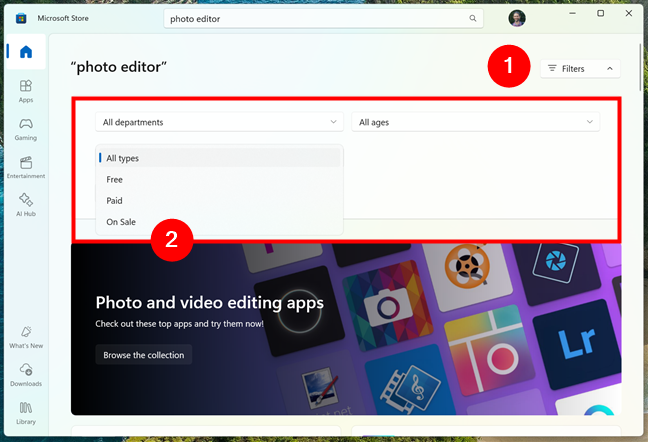
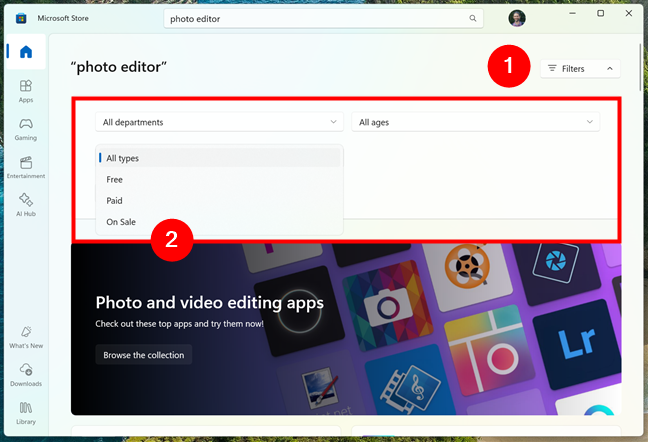
Usando i filtri per restringere la ricerca in Microsoft Store
Suggerimento: controlla tutti i filtri per la ricerca attiva! A seconda del termine di ricerca, il numero e il tipo di filtri cambiano e potresti inciampare su alcuni grandi contenuti.
2. Sfoglia categorie: app, giochi, intrattenimento, AI
Invece di cercare qualcosa di specifico, puoi esplorare il Microsoft Store visitando le sue sezioni principali: app, giochi e intrattenimento. Ognuno mette in evidenza diversi tipi di contenuto e include raccolte che vengono aggiornate regolarmente.
648″. height=”442″ src=”https://www.digitalcitizen.life/wp-content/uploads/2022/02/microsoft_store_features-6.png”>
The main categories on the left sidebar
In the Apps section, you find software to help you work, learn, create, or stay connected. Che tu stia cercando uno strumento ben noto come Microsoft 365 o Zoom o qualcosa di più specializzato come un’app di disegno o una guida di meditazione, questa parte del negozio semplifica la scoperta di ciò di cui hai bisogno. Ti imbatti anche in raccolte curate che evidenziano app essenziali, software più venduto, download gratuiti, ecc.
La sezione App in Microsoft Store
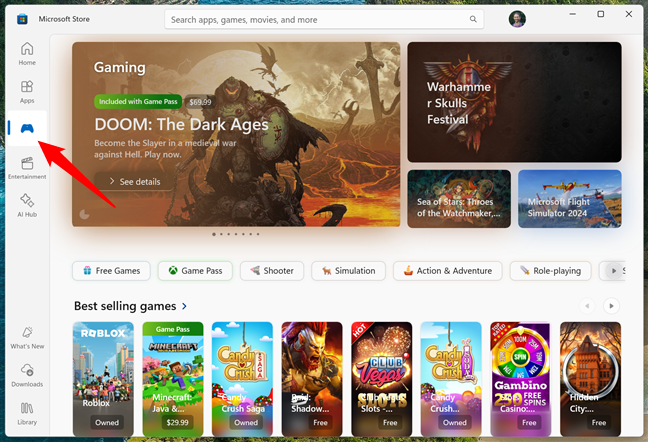
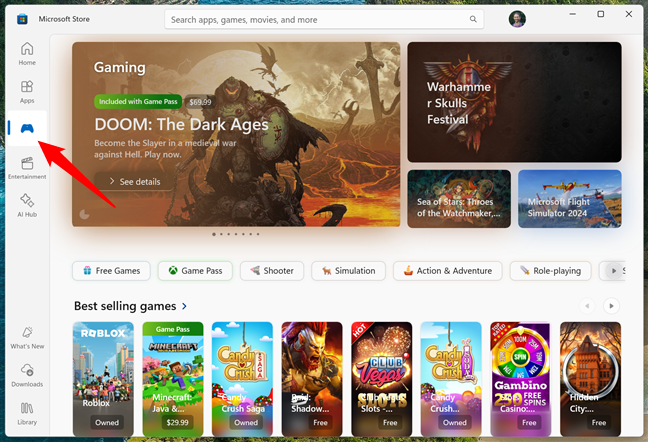
La sezione di gioco Microsoft Store
La sezione Entertainment è ottima per quei tempi quando si desidera rilassare. Riunisce film, programmi TV, app musicali e altro ancora. Puoi noleggiare o acquistare film e serie o trovare app che ti consentono di trasmettere e goderti i tuoi contenuti audio preferiti. Tutto è chiaramente organizzato, rendendo facile esplorare ciò che è disponibile.
La sezione di intrattenimento in Microsoft Store
Vuoi scoprire le app Ai-Enhanced? Alcune app nel negozio ora includono funzionalità intelligenti alimentate dall’intelligenza artificiale. Questi sono elencati in uno speciale hub AI. È possibile trovare app che rimuovono gli sfondi fotografici, traducono il testo all’istante o riassumono le note di riunione.
La categoria Microsoft Store MicroSoft
3. Ottieni app e giochi gratuiti
Sebbene sia chiamato un negozio, Microsoft Store include una vasta selezione di app e giochi gratuiti. E non essere fuorviati dal prezzo zero, in quanto ci sono prodotti di alta qualità là fuori.
Ogni categoria di solito ha una sezione gratuita
controlla le migliori sezioni e le sezioni di casa nuovo. Microsoft offre app che possono essere utili in base alla cronologia di navigazione, ricerca e utilizzo delle app. Ci sono anche molti giochi gratuiti da cui puoi scegliere. Se le sezioni disponibili non visualizzano elementi interessanti, utilizzare la funzione di ricerca e quindi applicare il filtro gratuito dall’elenco dei tipi.
You can use the Search to look for free apps and games in Microsoft Store
NOTE: Some free Le app richiederanno di essere firmato nel tuo account Microsoft.
4. Acquista contenuti premium: app, giochi, film e programmi TV
Vuoi possedere un film di cui parlano i tuoi amici? O vorresti giocare a una partita a tripla A? Nessun problema, Microsoft Store ha molti contenuti premium tra cui scegliere. In app, giochi e intrattenimento, trovi sezioni più pagate e più vendute che evidenziano le opzioni a pagamento più popolari.
Include il contenuto di alto livello
Se stai cercando un funzionalità, un gioco di videochi Rilascia, puoi ottenerlo in pochi passaggi. Molte app e giochi offrono anche prove gratuite, quindi puoi testarle prima di decidere di spendere qualsiasi denaro.
L’acquisto è a pochi clic
tieni a mente per i tuoi microsoft. qualcosa. Una volta che lo sei, i tuoi acquisti si sincronizzano automaticamente su tutti i dispositivi Windows, quindi reinstallare o guardare su un altro schermo è semplice e veloce.
5. Accedi alla tua biblioteca di app, giochi, film e programmi TV
mantenere tutte le tue cose insieme può essere un lavoro infernale, ma la biblioteca memorizza tutto ciò che hai scaricato o acquistato. Fai clic o tocca la libreria nella barra laterale sinistra di Microsoft Store per vedere la tua raccolta completa di app, giochi, film e spettacoli. Qui, puoi ordinare per ciò che è installato, non installato o vedere quali elementi sono stati aggiunti di recente.
IMG WAGGIO=648″. Height=”509″src=”https://www.digitalcitizen.life/wp-content/uploads/2022/02/microsoft_store_features-15.png”>
Accedendo alla tua biblioteca nell’accesso al MicroSoft Store
Se hai appena firmato in un nuovo dispositivo, è facile da reinstallazione di una libreria. Nel pannello della libreria, basta fare clic o toccare il pulsante di download accanto a ogni elemento desiderato. Sembra una nuvola con una freccia rivolta verso il basso.
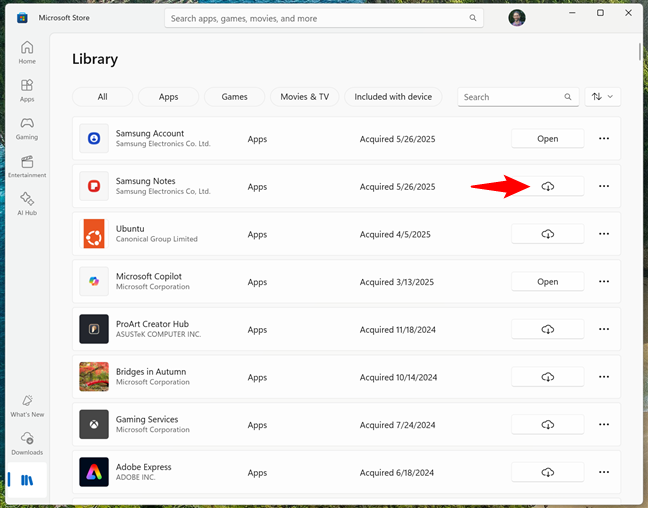
Scarica app e giochi Microsoft precedentemente acquisiti nel MicroSoft Store. Se hai bisogno di aiuto per la rimozione di un’app, ecco un articolo che spiega più modi per rimuovere i programmi desktop e le app Microsoft Store in Windows.
6. Aggiorna e reinstalla app e giochi
Di solito, Microsoft Store gestisce automaticamente app e giochi, purché vengano scaricati da esso. Tuttavia, puoi anche utilizzare la sezione Aggiornamenti e download per aggiornare manualmente app e giochi nel Microsoft Store.
Accedi agli aggiornamenti e download sezione in MicroSoft Store
qui, puoi vedere un elenco di recenti Come il tipo di app e quando è stato modificato l’ultima volta. Se si desidera ricontrollare se una delle tue app necessita di aggiornamento, puoi anche fare clic o toccare il pulsante Controlla per gli aggiornamenti in alto.
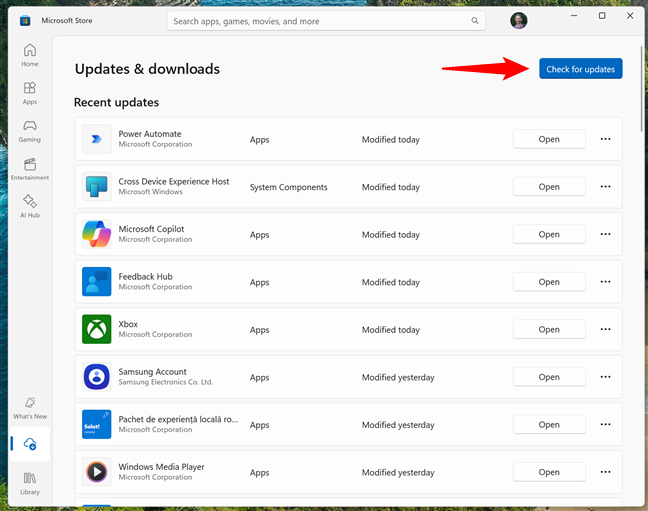
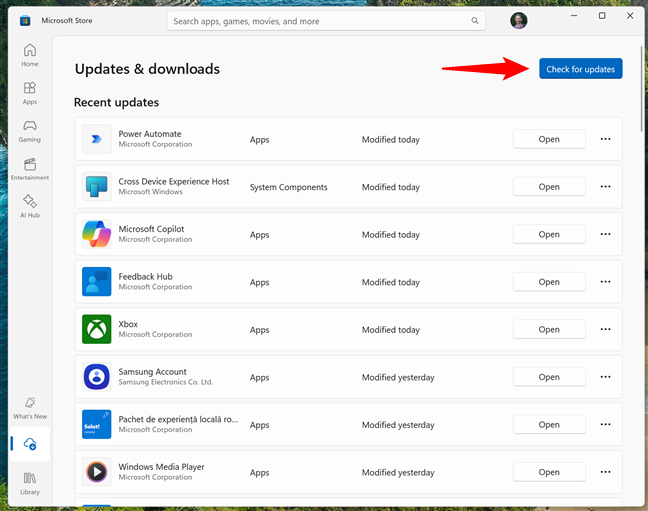
Controlla gli aggiornamenti
Quando lo fai, Microsoft Store dovrebbe iniziare a scansionare il sistema e installare le ultime versioni. Se ciò non accade per qualche motivo, è anche possibile attivare manualmente il processo facendo clic o toccando il pulsante Aggiorna tutto in alto a destra.
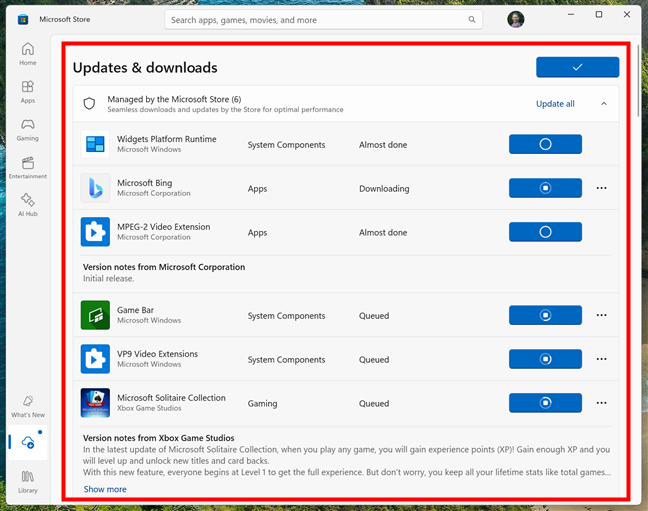
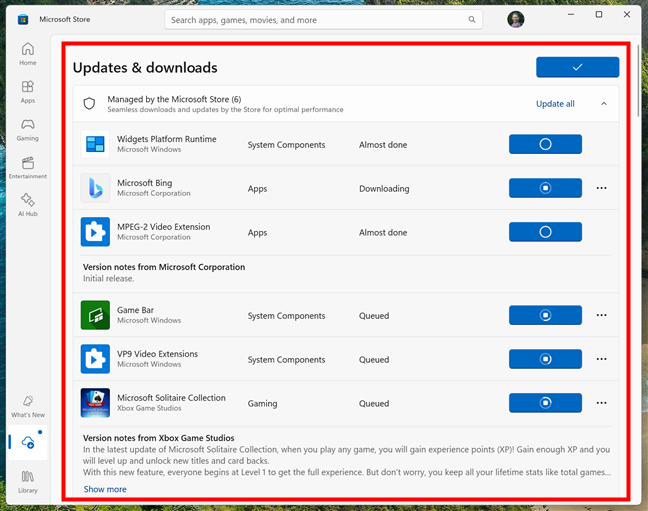
Le app vengono aggiornate automaticamente
7. Usa più metodi di pagamento
Hai appena trovato un gioco che stavi cercando? O forse hai appena scoperto una grande app che devi semplicemente avere? Quando sei pronto per acquistare qualcosa, Microsoft Store ti consente di pagare con una carta di credito, una carta di debito, una fatturazione di paypal o persino mobili in alcuni paesi. Per gestire le opzioni di pagamento, fai clic o tocca la tua immagine del profilo, quindi scegli i metodi di pagamento.
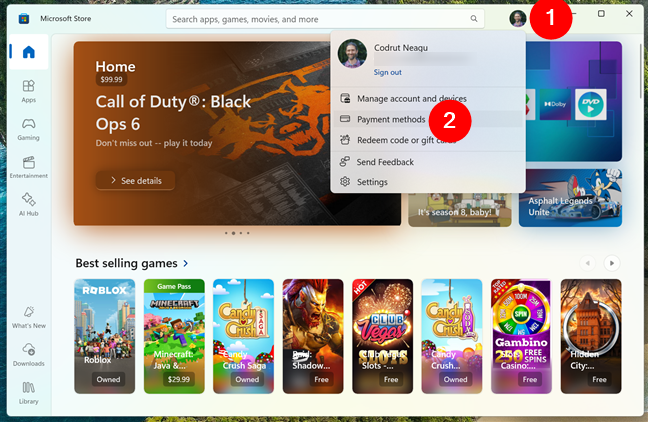 648″height=”422″src=”https://windows.atsit.in/it/wp-content/uploads/sites/15/2025/06/13-cose-che-puoi-fare-in-microsoft-store-da-windows-7.png”>
648″height=”422″src=”https://windows.atsit.in/it/wp-content/uploads/sites/15/2025/06/13-cose-che-puoi-fare-in-microsoft-store-da-windows-7.png”>
Fare clic sul link evidenziato per vedere i metodi di pagamento
Questo OPEN A WebPage dove è possibile impostare il tuo metodo di pagamento preferito (s). 
La pagina delle impostazioni di pagamento si apre nel tuo browser predefinito
Dopo aver impostato, che il metodo di pagamento sarà disponibile in microsift in modo di acquisizione. > 8. Gestisci abbonamenti e servizi
Il Microsoft Store semplifica l’abbonamento a servizi come PC o Xbox Game Pass, Microsoft 365 e altre app e servizi con piani ricorrenti.
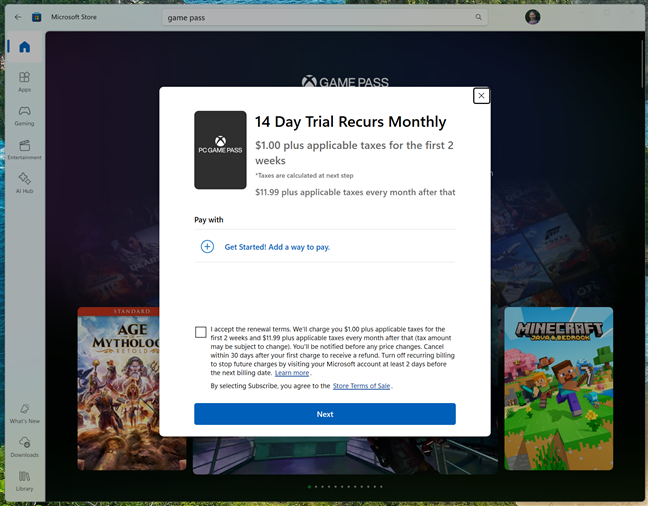
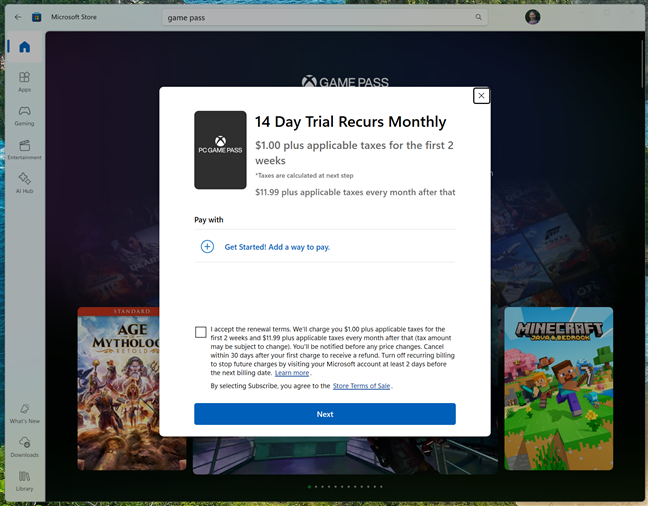
Microsoft Store ti dà anche abbonamenti a Microsoft. se stesso. Per controllare i tuoi abbonamenti, visitare account.microsoft.com , accedi e vai alla sezione abbonamenti. Lì, puoi vedere i tuoi dettagli di fatturazione, aggiornare il tuo metodo di pagamento o annullare un abbonamento se non ne hai più bisogno. width=”648″altezza=”519″src=”https://www.digitalcitizen.life/wp-content/uploads/2022/02/microsoft_store_features-23.png”>
La pagina dei sottoscrizioni nella pagina MicroSoft Account
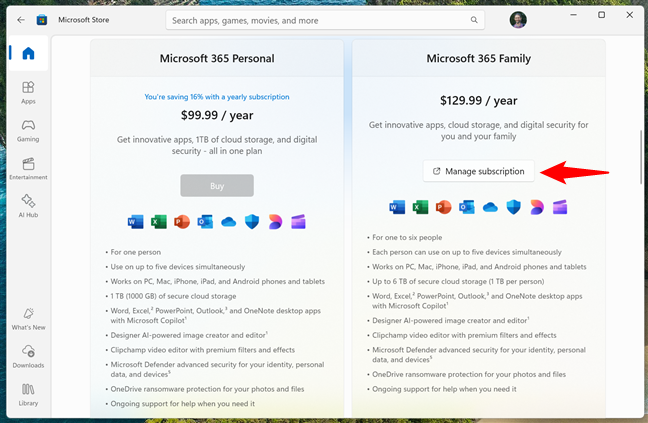
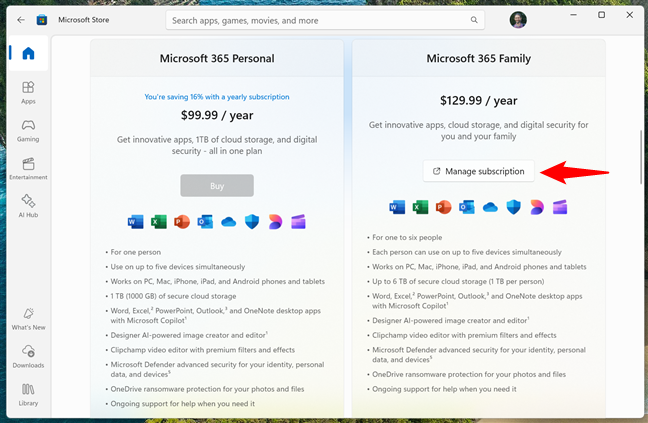
Microsoft Store ti consente anche di accedere ai tuoi abbonamenti
9. Scarica e installa caratteri
Uno dei più recenti dipartimenti del Microsoft Store è i caratteri. Per ora, è disponibile una selezione limitata di caratteri, ma l’elenco crescerà sicuramente nel tempo. Basta digitare i caratteri nella casella di ricerca, quindi fare clic o toccare Invio per visualizzarli. Come sempre, è possibile applicare un filtro (in questo caso, caratteri) per restringere la ricerca.
Trovare font nel negozio Microsoft
ti viene interessato interessante? Ecco come visualizzare, installare e rimuovere i caratteri in Windows.
10. Esplora e installa i temi Windows
ti consentono di personalizzare il tuo PC con nuovi sfondi, colori e suoni. La buona notizia è che ci sono centinaia di temi di Windows disponibili nel Microsoft Store, la maggior parte dei quali gratuitamente! Per vederli tutti, vai al campo di ricerca e digita”Tema Windows”, quindi fai clic sul pulsante Ottieni il tuo tema.
Ottenere temi Windows dal negozio Microsoft
PC? Ecco altre ottime posizioni di download per temi di Windows 11 e Windows 10 gratuiti.
11. Acquista dispositivi: laptop, accessori e più
È possibile utilizzare Microsoft Store per acquistare hardware, non solo articoli digitali. Ciò include laptop superficiale, console Xbox, cuffie e webcam. Non esiste una sezione specifica per i dispositivi nel menu, ma puoi trovarli cercando ciò che desideri (come un laptop, cuffie o controller) e quindi applicando il filtro dei dispositivi nell’elenco dei dipartimenti.


Cerca il dispositivo, quindi filtra la ricerca se necessario
12. Utilizzare i riepiloghi di recensioni generati ai
Leggere molte recensioni può richiedere del tempo. Il negozio ora usa l’IA per riassumere ciò che la gente dice. Vedrai brevi riassunti che evidenziano pro e contro comuni, come intuitivi, efficienti, avvincenti o senza soluzione di continuità.
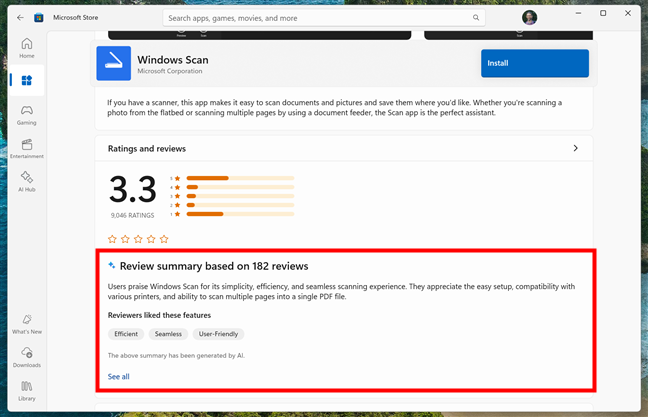
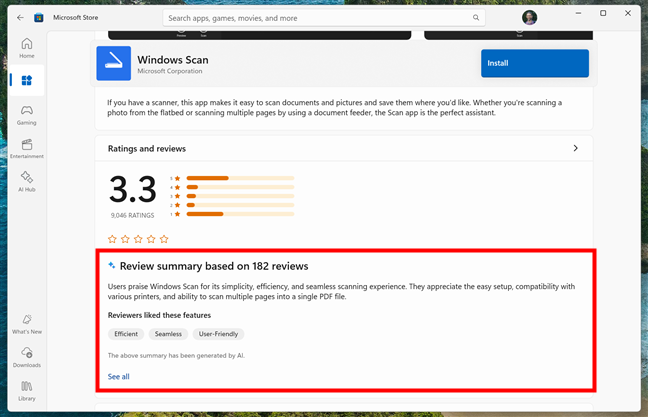
Ai-created Review per una revisione Microsoft per Microsoft Store
Ciò dovrebbe aiutare rapidamente a un’app in particolare se non è stata nuova o non è stata nuovamente revisione. Tuttavia, nella mia esperienza, queste recensioni sono generalmente positive e sembrano favorire le cose buone. Se vuoi anche quelli cattivi, dovresti comunque leggere le recensioni umane complete. 🙂
13. Configura Impostazioni Microsoft Store
Per fortuna, la configurazione di Microsoft Store non è un grosso problema: ci sono solo alcune opzioni disponibili. Tuttavia, possono semplificarti la vita se le imposti in base alle tue preferenze. Per accedere alle impostazioni, fai clic sull’immagine nella parte in alto a destra della finestra, quindi scegli le impostazioni nel menu che si apre.
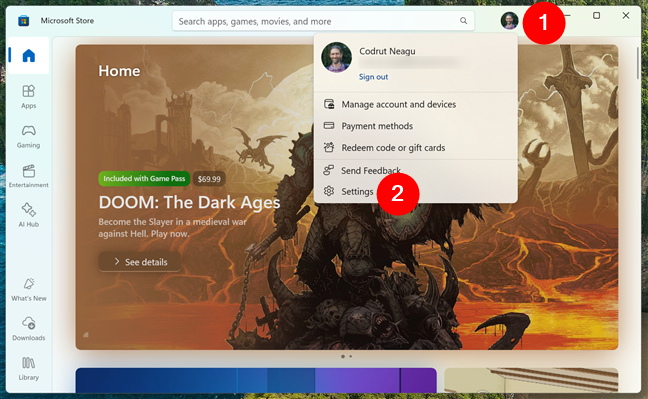
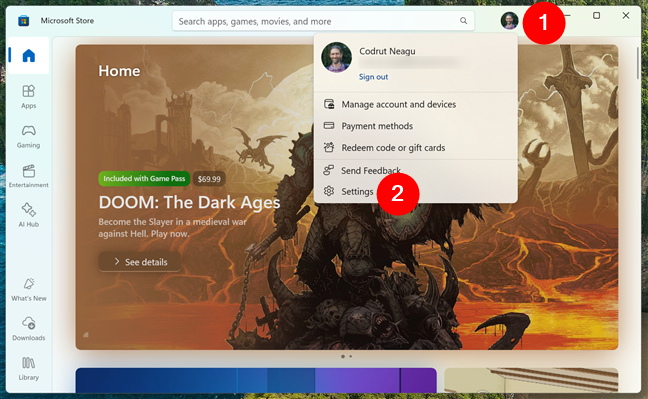
Come aprire le impostazioni di Microsoft Store
Una nuova pagina oppeni Da qui, è possibile abilitare o disabilitare gli aggiornamenti automatici per le app, decidere se ricevere notifiche quando un’app termina l’installazione e attivare le autorizzazioni offline, consentendo ad alcune app e giochi di funzionare anche quando il dispositivo non è connesso a Internet. È inoltre possibile consentire o bloccare il video automatico video sulle pagine dell’app e scegliere se gli acquisti richiedono un PIN o una password per una maggiore comodità o sicurezza.
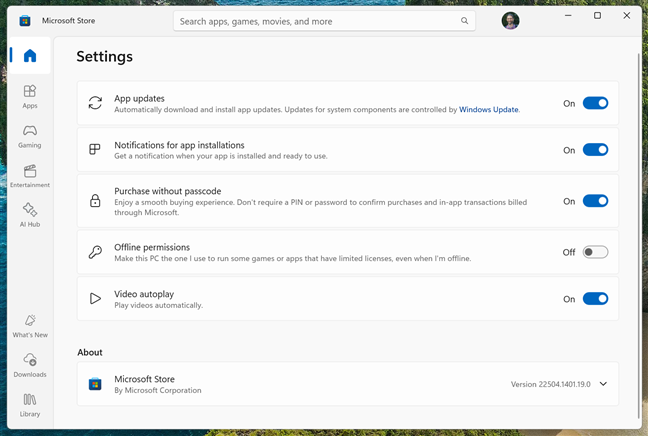
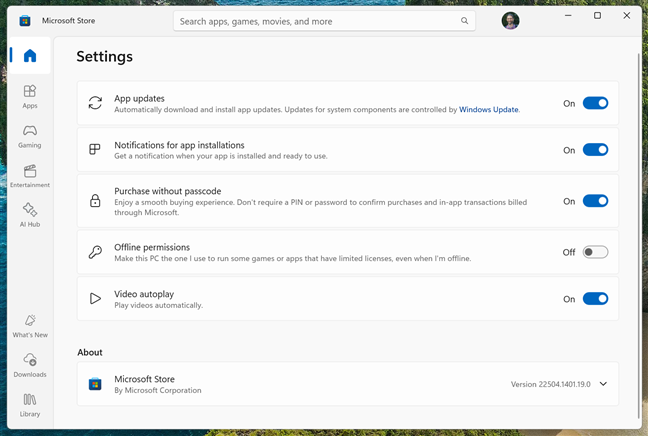
Solo poche impostazioni sono disponibili per l’app di Microsoft Store
queste opzioni rendono facile da personalizzare il modo in cui le tue opere. Utilizzi Microsoft Store in Windows?
Come hai visto, Microsoft Store è più di un semplice posto dove ottenere app. Puoi anche giocare a giochi, provare nuovi strumenti di intelligenza artificiale, cambiare il modo in cui il tuo PC appare con temi o persino acquistare dispositivi e iscriverti ai servizi. Tutto ciò che ottieni viene salvato sul tuo account Microsoft, in modo da poterlo utilizzare su qualsiasi dispositivo Windows e ottenere sempre gli ultimi aggiornamenti. Ora che sai cosa può fare il Microsoft Store, come lo usi? Scaricate più app o più giochi? Hai mai comprato qualcosa o provato un abbonamento? Fammi sapere nei commenti!